Samsung S22A350H User Manual Page 1
Browse online or download User Manual for TVs & monitors Samsung S22A350H. Samsung S22A350H Manual de utilizare
- Page / 91
- Table of contents
- BOOKMARKS




- Manual de utilizare 1
- 1-1 Înainte de a începe 4
- 1-2 Păstrarea şi întreţinerea 5
- 1-3 Curăţarea monitorului 6
- 1-4 Măsuri de siguranţă 7
- Referitor la instalare 8
- Referitor la curăţare 9
- Referitor la utilizare 10
- 2 Instalarea produsului 14
- 2-2 Instalarea stativului 15
- 2-2 Instalarea produsului 16
- - Atenţie 16
- 2-3 Conectarea la PC 17
- Instalarea produsului 2-4 19
- 3 Utilizarea produsului 21
- PICTURE 45
- SIZE & POSITION 50
- SETUP&RESET 51
- INFORMATION 52
- 4 Instalarea software-ului 53
- 4-2 MagicTune 54
- 4-3 MultiScreen 56
- 5 Depanare 57
- 5-2 Depanare 60
- 5-3 Întrebări frecvente 61
- 6 Informaţii suplimentare 63
- 6-3 Specificaţii 65
- 6-5 Specificaţii 67
- 6-7 Specificaţii 69
- 6-9 Specificaţii 71
- 6-11 Specificaţii 73
- 6-13 Specificaţii 75
- 6-15 Specificaţii 77
- 6-17 Specificaţii 79
- 6-19 Specificaţii 81
- 6-21 Specificaţii 83
- 6-23 Specificaţii 85
- 6-25 Informaţii suplimentare 90
Summary of Contents
SyncMaster S19A350B/S19A350N/S20A350B/S20A350N/S22A350B/S22A350H/S23A350B/S23A350H/S24A350B/S24A350H/S27A350B/S27A350HMonitorManual de utilizareCuloar
1-4 Principalele măsuri de siguranţăAtenţieReferitor la utilizareAvertismentÎnainte de curăţarea produsului, deconectaţi cablul de alimentare.• În caz
Principalele măsuri de siguranţă 1-4Când tună sau fulgeră, deconectaţi cablul de alimentare şi nu atingeţi sub nicio formă cablul de antenă, deoarece
1-4 Principalele măsuri de siguranţăAtenţieAfişarea unei imagini statice o perioadă îndelungată poate duce la apariţia pe ecran a unei imagini sau pet
Principalele măsuri de siguranţă 1-4Menţinerea poziţiei corecte în timpul utilizării produsului Menţineţi poziţia corectă în timpul utilizării produsu
2-1 Instalarea produsului2 Instalarea produsului2-1 Conţinutul pachetului • Despachetaţi produsul şi verificaţi dacă au fost incluse toate articolele
Instalarea produsului 2-22-2 Instalarea stativului Înainte de asamblarea produsului, aşezaţi produsul jos, pe o suprafaţă plană şi stabilă, astfel înc
2-2 Instalarea produsului Dezasamblaţi în ordine inversă asamblării. - AtenţieEvitaţi să ridicaţi produsul ţinându-l numai de stativ.
Instalarea produsului 2-32-3 Conectarea la PC Componenta de conectare poate să difere în funcţie de modelul produsului. 1. Conectaţi produsul la un PC
2-3 Instalarea produsului• Conectaţi portul [HDMI IN] al produsului la portul [DVI] al PC-ului utilizând cablul HDMI - DVI. Terminalul de intrare [HDM
Instalarea produsului 2-42-4 Conectarea unui cablu HDMIConectaţi portul de ieşire HDMI al dispozitivului de ieşire digital la portul [HDMI IN] al prod
CuprinsPRINCIPALELE MĂSURI DE SIGURANŢĂ Înainte de a începe . . . . . . . . . . . . . . . . . . . . . . . . . . . . . . . . . . . . . . . . . 1-1Păs
2-5 Instalarea produsului2-5 Dispozitivul de blocare KensingtonUn sistem de blocare Kensington este un dispozitiv antifurt care permite utilizatorilor
Utilizarea produsului 3-13 Utilizarea produsului3-1 Setarea rezoluţiei optime Dacă porniţi alimentarea după achiziţionarea produsului, pe ecran apare
3-2 Utilizarea produsului3-2 Tabelul cu modurile standard de semnal Acest produs oferă cea mai bună calitate a imaginii când vizionarea se face la set
Utilizarea produsului 3-33-3 Tabelul cu modurile standard de semnal Acest produs oferă cea mai bună calitate a imaginii când vizionarea se face la set
3-4 Utilizarea produsului3-4 Tabelul cu modurile standard de semnal Acest produs oferă cea mai bună calitate a imaginii când vizionarea se face la set
Utilizarea produsului 3-53-5 Tabelul cu modurile standard de semnal Acest produs oferă cea mai bună calitate a imaginii când vizionarea se face la set
3-6 Utilizarea produsului3-6 Tabelul cu modurile standard de semnal Acest produs oferă cea mai bună calitate a imaginii când vizionarea se face la set
Utilizarea produsului 3-6Frecvenţă orizontalăDurata necesară pentru scanarea unei linii din extremitatea stângă până în extremitatea dreaptă a ecranul
3-7 Utilizarea produsului3-7 Tabelul cu modurile standard de semnal Acest produs oferă cea mai bună calitate a imaginii când vizionarea se face la set
Utilizarea produsului 3-7Frecvenţă orizontalăDurata necesară pentru scanarea unei linii din extremitatea stângă până în extremitatea dreaptă a ecranul
Funcţia de economisire a energiei . . . . . . . . . . . . . . . . . . . . . . . . . . . . 6-4Specificaţii . . . . . . . . . . . . . . . . . . . . .
3-8 Utilizarea produsului3-8 Tabelul cu modurile standard de semnal Acest produs oferă cea mai bună calitate a imaginii când vizionarea se face la set
Utilizarea produsului 3-8Frecvenţă orizontalăDurata necesară pentru scanarea unei linii din extremitatea stângă până în extremitatea dreaptă a ecranul
3-9 Utilizarea produsului3-9 Tabelul cu modurile standard de semnal Acest produs oferă cea mai bună calitate a imaginii când vizionarea se face la set
Utilizarea produsului 3-9Frecvenţă orizontalăDurata necesară pentru scanarea unei linii din extremitatea stângă până în extremitatea dreaptă a ecranul
3-10 Utilizarea produsului3-10 Tabelul cu modurile standard de semnal Acest produs oferă cea mai bună calitate a imaginii când vizionarea se face la s
Utilizarea produsului 3-10Frecvenţă orizontalăDurata necesară pentru scanarea unei linii din extremitatea stângă până în extremitatea dreaptă a ecranu
3-11 Utilizarea produsului3-11 Tabelul cu modurile standard de semnal Acest produs oferă cea mai bună calitate a imaginii când vizionarea se face la s
Utilizarea produsului 3-11Frecvenţă orizontalăDurata necesară pentru scanarea unei linii din extremitatea stângă până în extremitatea dreaptă a ecranu
3-12 Utilizarea produsului3-12 Tabelul cu modurile standard de semnal Acest produs oferă cea mai bună calitate a imaginii când vizionarea se face la s
Utilizarea produsului 3-12Frecvenţă orizontalăDurata necesară pentru scanarea unei linii din extremitatea stângă până în extremitatea dreaptă a ecranu
1-1 Principalele măsuri de siguranţă1 Principalele măsuri de siguranţă 1-1 Înainte de a începePictograme utilizate în acest manualUtilizarea acestui m
3-13 Utilizarea produsului3-13 Tabelul cu modurile standard de semnal Acest produs oferă cea mai bună calitate a imaginii când vizionarea se face la s
Utilizarea produsului 3-13Frecvenţă orizontalăDurata necesară pentru scanarea unei linii din extremitatea stângă până în extremitatea dreaptă a ecranu
3-14 Utilizarea produsului3-14 Instalarea driverului pentru dispozitiv Dacă instalaţi driverul pentru dispozitiv, puteţi seta rezoluţia şi frecvenţa c
Utilizarea produsului 3-153-15 Butoanele de operare a produsuluiButoanele de operare a produsului •Apăsaţi unul dintre butoanele de pe monitor. Pe ecr
3-15 Utilizarea produsuluiUtilizaţi acest buton pentru a selecta o funcţie.Dacă apăsaţi butonul [ ] când nu există OSD, este comutat semnalul de intr
Utilizarea produsului 3-163-16 Utilizarea meniului de reglare a ecranului (OSD: Afişaj pe ecran)Structura meniului de reglare a ecranului (OSD: Afişaj
3-16 Utilizarea produsuluiSharpness Controlează claritatea detaliilor imaginilor afişate pe ecran • Acest meniu este indisponibil când < Bright>
Utilizarea produsului 3-16AngleAceastă caracteristică vă permite să beneficiaţi de calitatea optimă a ecranului, în funcţie de poziţia de vizualizare.
3-16 Utilizarea produsului COLORResponse Time Accelerează timpul de răspuns al panoului peste timpul de răspuns original, astfel încât imaginile în mi
Utilizarea produsului 3-16 (Acest meniu este indisponibil când < Bright> este setat la <Dynamic Contrast> şi modul <Cinema>.) MENIU
Principalele măsuri de siguranţă 1-21-2 Păstrarea şi întreţinereaÎntreţinerea suprafeţei exterioare şi a ecranuluiAsigurarea spaţiului de instalare•Pă
3-16 Utilizarea produsului SIZE & POSITIONMENIU DESCRIEREH-Position Mută poziţia zonei de afişare de pe ecran în direcţie orizontală. •Această fun
Utilizarea produsului 3-16 SETUP&RESETMENIU DESCRIEREReset Utilizaţi această funcţie pentru a restabili calitatea imaginii şi setările de culoare
3-16 Utilizarea produsului INFORMATIONCustomized Key Puteţi seta funcţia tastei personalizate la una din următoarele.• < Angle> - < Bright>
Instalarea software-ului 4-14 Instalarea software-ului4-1 Natural ColorCe este Natural Color ?Acest software funcţionează numai cu produsele Samsung,
4-2 Instalarea software-ului4-2 MagicTuneCe este MagicTune ? MagicTune este un program software care ajută la reglarea monitorului, oferind descrieri
Instalarea software-ului 4-22. Faceţi dublu clic pe pictograma [Add or Remove Programs (Adăugare sau eliminare programe)] din Control Panel (Panou de
4-3 Instalarea software-ului4-3 MultiScreenCe este MultiScreen ?MultiScreen permite utilizatorilor să utilizeze monitorul separând mai multe secţiuni.
Depanare 5-15 Depanare5-1 Diagnosticarea automată a monitorului •Puteţi verifica dacă produsul funcţionează corect utilizând funcţia de diagnosticare
5-2 Depanare5-2 Înainte de a solicita service Verificaţi următoarele aspecte înainte de a solicita service post-vânzare. Dacă problema persistă, conta
Depanare 5-2MENIUL DE REGLARE A ECRANULUI (OSD) NU APARE.Aţi anulat reglarea ecranului? Verificaţi dacă funcţia Blocarea reglării OSD este setată la D
1-3 Principalele măsuri de siguranţă1-3 Curăţarea monitoruluiCurăţarea monitorului• Panoul şi exteriorul monitorului de ultimă generaţie se zgârie uşo
5-2 DepanareLA REPORNIREA COMPUTERULUI SE AUDE UN SEMNAL SONOR SCURT.Dacă semnalul sonor este generat de 3 sau mai multe ori la repornirea computerulu
Depanare 5-35-3 Întrebări frecventeÎNTREBĂRI FRECVENTE ÎNCERCAŢI URMĂTOARELE MĂSURI!Cum pot schimba frecvenţa (rata de reîmprospătare) a sem-nalului v
5-3 DepanareCum pot schimba rezoluţia? Windows XP: Schimbaţi rezoluţia selectând Control Panel (Panou de control) → Appearance and Themes (Aspect şi t
Informaţii suplimentare 6-16 Informaţii suplimentare6-1 Specificaţii Designul şi specificaţiile pot fi modificate fără preaviz. Clasa B (Echipamente
6-2 Informaţii suplimentare6-2 Funcţia de economisire a energieiAcest monitor are încorporat un sistem de management al consumului de energie, denumit
Informaţii suplimentare 6-36-3 Specificaţii Designul şi specificaţiile pot fi modificate fără preaviz. Clasa B (Echipamente pentru comunicarea inform
6-4 Informaţii suplimentare6-4 Funcţia de economisire a energieiAcest monitor are încorporat un sistem de management al consumului de energie, denumit
Informaţii suplimentare 6-56-5 Specificaţii Designul şi specificaţiile pot fi modificate fără preaviz. Clasa B (Echipamente pentru comunicarea inform
6-6 Informaţii suplimentare6-6 Funcţia de economisire a energieiAcest monitor are încorporat un sistem de management al consumului de energie, denumit
Informaţii suplimentare 6-76-7 Specificaţii Designul şi specificaţiile pot fi modificate fără preaviz. Clasa B (Echipamente pentru comunicarea inform
Principalele măsuri de siguranţă 1-41-4 Măsuri de siguranţăPictograme utilizate pentru măsurile de siguranţăSemnificaţia semnelorReferitor la alimenta
6-8 Informaţii suplimentare6-8 Funcţia de economisire a energieiAcest monitor are încorporat un sistem de management al consumului de energie, denumit
Informaţii suplimentare 6-96-9 Specificaţii Designul şi specificaţiile pot fi modificate fără preaviz. Clasa B (Echipamente pentru comunicarea inform
6-10 Informaţii suplimentare6-10 Funcţia de economisire a energieiAcest monitor are încorporat un sistem de management al consumului de energie, denum
Informaţii suplimentare 6-116-11 Specificaţii Designul şi specificaţiile pot fi modificate fără preaviz. Clasa B (Echipamente pentru comunicarea info
6-12 Informaţii suplimentare6-12 Funcţia de economisire a energieiAcest monitor are încorporat un sistem de management al consumului de energie, denum
Informaţii suplimentare 6-136-13 Specificaţii Designul şi specificaţiile pot fi modificate fără preaviz. Clasa B (Echipamente pentru comunicarea info
6-14 Informaţii suplimentare6-14 Funcţia de economisire a energieiAcest monitor are încorporat un sistem de management al consumului de energie, denum
Informaţii suplimentare 6-156-15 Specificaţii Designul şi specificaţiile pot fi modificate fără preaviz. Clasa B (Echipamente pentru comunicarea info
6-16 Informaţii suplimentare6-16 Funcţia de economisire a energieiAcest monitor are încorporat un sistem de management al consumului de energie, denum
Informaţii suplimentare 6-176-17 Specificaţii Designul şi specificaţiile pot fi modificate fără preaviz. Clasa B (Echipamente pentru comunicarea info
1-4 Principalele măsuri de siguranţăAtenţieReferitor la instalare AvertismentEvitaţi scoaterea ştecherului în timpul funcţi-onării produsului.• În caz
6-18 Informaţii suplimentare6-18 Funcţia de economisire a energieiAcest monitor are încorporat un sistem de management al consumului de energie, denum
Informaţii suplimentare 6-196-19 Specificaţii Designul şi specificaţiile pot fi modificate fără preaviz. Clasa B (Echipamente pentru comunicarea info
6-20 Informaţii suplimentare6-20 Funcţia de economisire a energieiAcest monitor are încorporat un sistem de management al consumului de energie, denum
Informaţii suplimentare 6-216-21 Specificaţii Designul şi specificaţiile pot fi modificate fără preaviz. Clasa B (Echipamente pentru comunicarea info
6-22 Informaţii suplimentare6-22 Funcţia de economisire a energieiAcest monitor are încorporat un sistem de management al consumului de energie, denum
Informaţii suplimentare 6-236-23 Specificaţii Designul şi specificaţiile pot fi modificate fără preaviz. Clasa B (Echipamente pentru comunicarea info
6-24 Informaţii suplimentare6-24 Funcţia de economisire a energieiAcest monitor are încorporat un sistem de management al consumului de energie, denum
Informaţii suplimentare 6-256-25 Contactaţi SAMSUNG WORLDWIDE (Samsung în întreaga lume) •Dacă aveţi orice întrebări sau comentarii în legătură cu pro
6-25 Informaţii suplimentareDENMARK 70 70 19 70 http://www.samsung.comEIRE 0818 717100 http://www.samsung.comESTONIA 800-7267 http://www.samsung.comFI
Informaţii suplimentare 6-25RUSSIA 8-800-555-55-55 http://www.samsung.comTADJIKISTAN 8-10-800-500-55-500 http://www.samsung.comUKRAINE 0-800-502-000 h
Principalele măsuri de siguranţă 1-4AtenţieReferitor la curăţareEvitaţi instalarea produsului într-un loc expus la praf, umezeală (saună), grăsimi, fu
6-25 Informaţii suplimentareAFRICANIGERIA 0800 - SAMSUNG (726-7864) http://www.samsung.comSOUTH AFRICA 0860-SAMSUNG (726-7864) http://www.samsung.com
Informaţii suplimentare 6-266-26 Cum se elimină corect acest produs (Deşeuri de echipamente electrice şi electronice) - Doar pentru Europa(Aplicabil î
More documents for TVs & monitors Samsung S22A350H
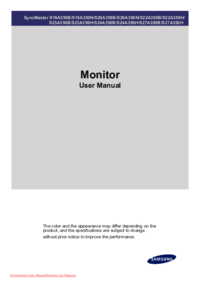
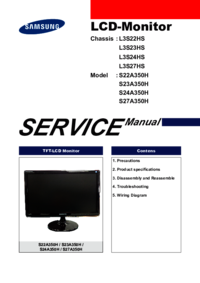



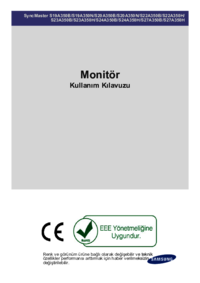


 (58 pages)
(58 pages) (61 pages)
(61 pages) (64 pages)
(64 pages) (71 pages)
(71 pages) (117 pages)
(117 pages)
 (25 pages)
(25 pages) (65 pages)
(65 pages) (103 pages)
(103 pages) (47 pages)
(47 pages)







Comments to this Manuals